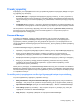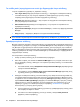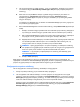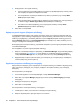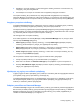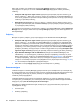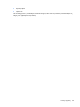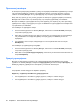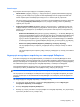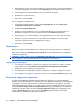HP ProtectTools User Guide - Windows XP, Windows Vista, Windows 7
γ. Για να συµπληρωθούν τα πεδία σύνδεσης, χωρίς να υποβληθούν, καταργήστε την επιλογή
του πλαισίου ελέγχου Automatically submit logon data (Αυτόµατη υποβολή δεδοµένων
σύνδεσης).
δ. Κάντε κλικ στο κουµπί OK και επιλέξτε τη µέθοδο ελέγχου ταυτότητας που θέλετε να
χρησιµοποιήσετε: Fingerprints (∆αχτυλικά αποτυπώµατα), Password (Κωδικός
πρόσβασης) ή Face (Πρόσωπο) και
, στη συνέχεια, συνδεθείτε µε την επιλεγµένη µέθοδο
ελέγχου ταυτότητας.
Το σύµβολο συν αφαιρείται από το εικονίδιο του Password Manager για να σας ενηµερώσει
ότι η σύνδεση έχει δηµιουργηθεί.
ε. Εάν το Password Manager δεν εντοπίσει πεδία σύνδεσης, επιλέξτε More fields (Περισσότερα
πεδία).
i. Επιλέξτε το πλαίσιο ελέγχου για κάθε πεδίο που απαιτείται για
τη σύνδεση ή καταργήστε
την επιλογή του πλαισίου ελέγχου για κάθε πεδίο που δεν απαιτείται για τη σύνδεση.
ii. Εάν το Password Manager δεν µπορεί να εντοπίσει όλα τα πεδία σύνδεσης, εµφανίζεται
ένα µήνυµα που σας ρωτάει αν θέλετε να συνεχίσετε. Επιλέξτε Yes (Ναι).
iii. Εµφανίζεται ένα πλαίσιο διαλόγου µε τα πεδία
σύνδεσής σας συµπληρωµένα. Κάντε κλικ
στο εικονίδιο για κάθε πεδίο και σύρετέ το στο κατάλληλο πεδίο σύνδεσης και, στη
συνέχεια, κάντε κλικ στο κουµπί για σύνδεση στην τοποθεσία Web.
ΣΗΜΕΙΩΣΗ Αφού χρησιµοποιήσετε τον τρόπο υποβολής των δεδοµένων σύνδεσης
που προβλέπει το εγχειρίδιο για µια τοποθεσία, πρέπει να συνεχίσετε να χρησιµοποιείτε
αυτόν τον τρόπο για να συνδέεστε στην ίδια τοποθεσία web στο µέλλον.
ΣΗΜΕΙΩΣΗ Η µη αυτόµατη υποβολή δεδοµένων σύνδεσης είναι διαθέσιµη µόνο
στον Internet Explorer 8.
iv. Επιλέξτε Close (Κλείσιµο).
Κάθε φορά που θα µεταβαίνετε σε αυτή την τοποθεσία web ή ανοίγετε αυτό το πρόγραµµα, θα
εµφανίζεται το εικονίδιο του Password Manager (∆ιαχείριση κωδικών πρόσβασης) υποδεικνύοντας ότι
µπορείτε να χρησιµοποιήσετε τα δηλωµένα διαπιστευτήριά σας για να συνδεθείτε.
Επεξεργασία ονοµάτων σύνδεσης
Για να επεξεργαστείτε ένα όνοµα σύνδεσης, ακολουθήστε τα εξής βήµατα:
1. Ανοίξτε την οθόνη σύνδεσης για µια τοποθεσία web ή πρόγραµµα.
2. Για να προβάλετε ένα πλαίσιο διαλόγου, στο οποίο µπορείτε να επεξεργαστείτε τα στοιχεία
σύνδεσης, κάντε κλικ στο βέλος στο εικονίδιο του Password Manager και, στη συνέχεια, επιλέξτε
Edit logon (Επεξεργασία ονό
µατος σύνδεσης). Τα πεδία σύνδεσης στην οθόνη και τα αντίστοιχα
πεδία στο πλαίσιο διαλόγου επισηµαίνονται µε ένα έντονο πορτοκαλί πλαίσιο.
Μπορείτε επίσης να προβάλετε αυτό το πλαίσιο διαλόγου κάνοντας κλικ στην επιλογή Edit for the
desired logon (Επεξεργασία για το επιθυµητό όνοµα σύνδεσης) στην καρτέλα Password
Manager Manage (∆ιαχείριση του Password Manager).
Γενικές εργασίες 35